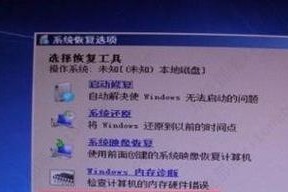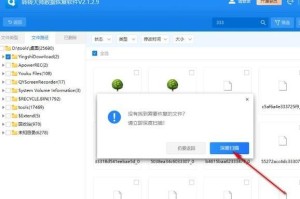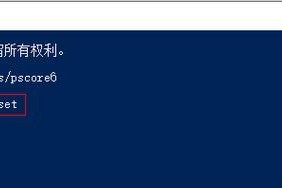随着科技的发展,电脑连投影仪已经成为我们工作、学习中必不可少的工具。然而,在使用过程中,我们有时会遇到电脑连投影仪画面出现错误的情况,这给我们带来了不小的困扰。本文将为大家分享一些解决电脑连投影仪画面错误的方法,希望能帮助大家更好地应对这一问题。
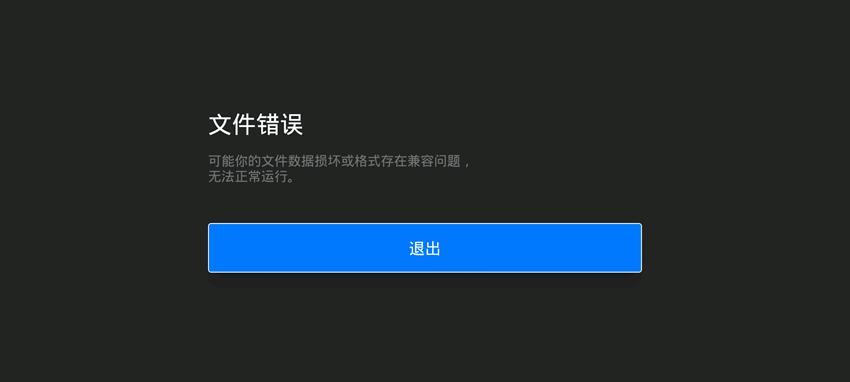
检查连接线是否松动
当电脑连投影仪的画面出现错误时,首先要检查连接线是否松动。将连接线从电脑和投影仪两端分别拔出,然后再插入并确保连接紧密。松动的连接线是导致画面错误的常见原因之一。
调整分辨率和屏幕比例
如果画面错误仍然存在,可以尝试调整电脑的分辨率和屏幕比例。在电脑桌面上右键点击,选择“显示设置”或类似选项,然后在弹出的窗口中调整分辨率和屏幕比例。适当的分辨率和屏幕比例设置可以帮助解决画面错误问题。

检查投影仪信号源设置
有时,画面错误可能是由于投影仪信号源设置不正确造成的。通过投影仪上的菜单键,进入设置界面,检查信号源设置是否与电脑连接的端口相匹配。根据实际情况进行调整,然后尝试重新连接电脑并查看是否解决了画面错误问题。
更新显示驱动程序
过时或损坏的显示驱动程序也可能导致电脑连投影仪画面错误。打开电脑的设备管理器,找到显示适配器选项,右键点击选择“更新驱动程序”。系统会自动搜索并安装最新的显示驱动程序。更新显示驱动程序可能会修复画面错误问题。
排除软件冲突
有时,安装的某些软件可能与电脑连投影仪的画面显示产生冲突,导致错误。可以尝试关闭或卸载最近安装的软件,然后重新连接电脑和投影仪,并查看是否解决了画面错误问题。

清理投影仪镜头
电脑连投影仪画面错误还可能是由于投影仪镜头上的灰尘或污垢导致的。使用专门的镜头清洁剂和柔软的镜头布轻轻擦拭投影仪镜头,去除表面的污渍和灰尘,然后重新连接电脑和投影仪查看效果。
检查电脑硬件问题
如果以上方法都没有解决画面错误问题,有可能是电脑硬件出现了故障。可以尝试将电脑连接到其他投影仪或显示设备上,如果仍然出现错误,那么可能是电脑本身出现了问题,建议寻求专业维修帮助。
使用其他显示端口
如果电脑有多个显示端口(如HDMI、VGA等),可以尝试使用其他显示端口连接投影仪,以排除当前端口故障的可能性。重新连接并调整投影仪信号源设置,查看是否解决了画面错误问题。
重启电脑和投影仪
重启电脑和投影仪是解决画面错误问题的一种简单而有效的方法。关闭电脑和投影仪,等待几分钟后再重新开启。重启后,重新连接电脑和投影仪,并检查画面是否正常显示。
检查投影仪灯泡
如果电脑连投影仪的画面错误问题仍然存在,可以尝试检查投影仪的灯泡是否需要更换。老化或损坏的灯泡会导致画面显示不清晰或出现错误。根据投影仪型号和使用时间,及时更换灯泡可以解决画面错误问题。
调整投影仪焦距
某些情况下,电脑连投影仪的画面错误可能是由于焦距设置不正确造成的。通过调整投影仪上的焦距环,将画面调整为清晰可见。注意不要将焦距设置过远或过近,以免造成画面模糊或投影不完整的问题。
清空投影仪缓存
有时,投影仪的缓存可能会导致画面错误。在投影仪的设置菜单中,找到缓存清空选项,并进行操作。清空缓存后,重新连接电脑和投影仪,并检查是否解决了画面错误问题。
调整投影仪显示模式
投影仪通常具有多种显示模式,如标准模式、电影模式、游戏模式等。尝试切换不同的显示模式,观察是否有助于解决画面错误问题。不同的显示模式可能会对画面亮度、对比度和颜色进行优化。
更新投影仪固件
某些投影仪具有固件,类似于电脑的操作系统。如果投影仪画面错误问题无法解决,可以尝试从官方网站下载最新的投影仪固件,并按照说明进行更新。更新固件可能修复一些已知的问题和错误。
寻求专业维修帮助
如果通过以上方法仍然无法解决电脑连投影仪的画面错误问题,建议寻求专业维修帮助。专业技术人员可以进一步检测和诊断故障原因,并提供相应的解决方案。
电脑连投影仪画面错误是使用过程中常见的问题,但通过检查连接线、调整分辨率、检查信号源设置等方法,大多数问题都可以得到解决。如果问题依然存在,可以尝试更新驱动程序、排除软件冲突、清理镜头等方法。如果问题仍然无法解决,建议寻求专业维修帮助,确保设备正常使用。